Jak používat příkazy Znovu a Opakovat ve Wordu 2016

Objevte, jak efektivně využívat příkazy Znovu a Opakovat ve Wordu 2016 pro opravy dokumentů a zlepšení pracovního toku.
Okraje tisku udávají, kolik bílého místa Excel 2010 umístí mezi data listu a okraj stránky. Nastavení normálního okraje, které Excel použije na nový sešit, má horní a dolní okraj 0,75 palce a levý a pravý okraj 0,7 palce. Můžete také určit okraje pro záhlaví a zápatí a vycentrovat list vodorovně nebo svisle na stránce, abyste zlepšili vzhled vytištěné zprávy.
Kromě nastavení Normálního okraje vám Excel umožňuje vybrat dva další standardní okraje z rozbalovací nabídky tlačítka Okraje na kartě Rozložení stránky na pásu karet:
Široké okraje s 1-palcovým horním, spodním, levým a pravým okrajem a 0,5 palce oddělující záhlaví a zápatí od horního a dolního okraje.
Úzké okraje s horním a dolním okrajem 0,75 palce a levým a pravým okrajem 0,25 palce s 0,3 palce oddělujícími záhlaví a zápatí od horního a dolního okraje.

Excel 2010 nabízí několik přednastavení okrajů v rozevírací nabídce Okraje.
Okraje sestavy můžete také ručně upravit buď na kartě Okraje v dialogovém okně Vzhled stránky, nebo přetažením značek okrajů na panelu Tisk v zobrazení Backstage aplikace Excel (stiskněte Ctrl+P a poté klikněte na ikonu Zobrazit okraje). Chcete-li na stránku získat více sloupců, zkuste zmenšit levý a pravý okraj. Chcete-li na stránce získat více řádků, zkuste zmenšit horní a dolní okraj.
Chcete-li upravit okraje pomocí dialogového okna Vzhled stránky, postupujte takto:
Na kartě Vzhled stránky ve skupině Nastavení stránky klikněte na tlačítko Okraje a z rozevírací nabídky vyberte příkaz Vlastní okraje.
Můžete také kliknout na spouštěč dialogového okna Vzhled stránky v pravém dolním rohu skupiny Vzhled stránky. Zobrazí se dialogové okno Vzhled stránky.
Klepněte na kartu Okraje.
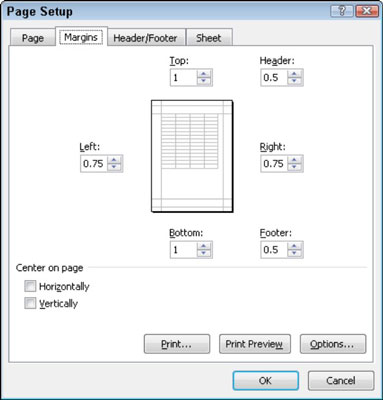
Upravte okraje sestavy na kartě Okraje v dialogovém okně Vzhled stránky.
Zadejte nové nastavení okrajů do textových polí Nahoře, Dole, Vlevo a Vpravo.
Pro změnu nastavení okrajů v malých krocích můžete také použít tlačítka otáčení.
(Volitelné) Zaškrtněte jedno nebo obě zaškrtávací políčka Vycentrovat na stránku, chcete-li data vycentrovat mezi aktuální nastavení okrajů.
Klepněte na tlačítko OK.
Kdykoli můžete kliknout na tlačítko Náhled tisku v dialogovém okně Vzhled stránky a zjistit, jak provedené změny ovlivní náhled vaší sestavy.
Pokud vyberete ikonu Zobrazit okraje poblíž pravého dolního rohu panelu Tisk v zobrazení Backstage, můžete upravit okraje přetažením značek okrajů. Když uvolníte tlačítko myši, Excel překreslí stránku pomocí nového nastavení okrajů. (Takto můžete upravit šířku sloupců.)
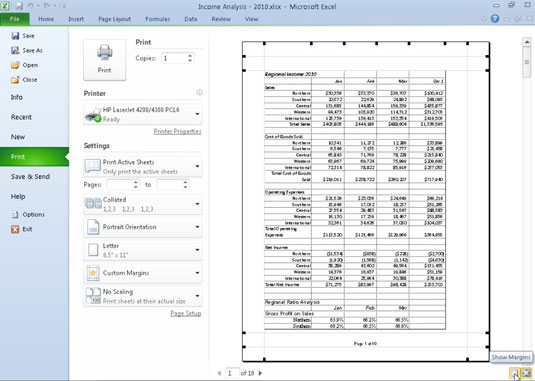
Přetažením značky upravte její okraj na panelu Tisk, když je vybraná ikona Zobrazit okraje.
Objevte, jak efektivně využívat příkazy Znovu a Opakovat ve Wordu 2016 pro opravy dokumentů a zlepšení pracovního toku.
Naučte se, jak efektivně změnit stav buněk v Excelu 2010 z uzamčených na odemčené nebo z neskrytého na skrytý s naším podrobným průvodcem.
Zjistěte, jak efektivně využít překladové nástroje v Office 2016 pro překlad slov a frází. Překlad Gizmo vám pomůže překládat text s lehkostí.
Šablona ve Wordu šetří čas a usnadňuje vytváření dokumentů. Zjistěte, jak efektivně používat šablony ve Wordu 2013.
Zjistěte, jak si vytvořit e-mailová upozornění ve SharePointu a zůstat informováni o změnách v dokumentech a položkách.
Objevte skvělé funkce SharePoint Online, včetně tvorby a sdílení dokumentů a typů obsahu pro efektivnější správu dat.
Zjistěte, jak vypočítat fiskální čtvrtletí v Excelu pro různá data s použitím funkce CHOOSE.
Zjistěte, jak vytvořit hypertextový odkaz v PowerPointu, který vám umožní pohodlně navigovat mezi snímky. Použijte náš návod na efektivní prezentace.
Uložili jste nedávno svůj dokument? Náš návod vám ukáže, jak zobrazit starší verze dokumentu v aplikaci Word 2016.
Jak přiřadit makra vlastní kartě na pásu karet nebo tlačítku na panelu nástrojů Rychlý přístup. Návod pro Excel 2013.





